Starten des Dienstes edoc SHCware d.velop documents connect service unter Windows
Nachdem Sie edoc SHCware d.velop documents connect installiert und konfiguriert haben, müssen Sie in den Windows-Diensten (services.msc) einen Dienstbenutzer mit Schreibberechtigungen für die in der Konfiguration angegebenen Verarbeitungsverzeichnisse.
So geht’s
Öffnen Sie die Dienstkonsole unter Windows mit services.msc und suchen Sie den Dienst edoc SHCware d.velop documents connect service.
Geben Sie einen ausführenden Dienstbenutzer an, der Schreibberechtigungen auf die in der Konfiguration angegebenen Verzeichnisse besitzt.
Wählen Sie den Starttyp Automatisch aus, damit der Dienst startet, sobald das Betriebssystem einsatzbereit ist.
Starten Sie den Dienst.
Prüfen Sie die Logs, um sicherzustellen, dass kein Konfigurationsfehler vorliegt.
Sie können nun edoc SHCware d.velop documents connect in Ihrer Organisation verwenden.